Apakah Anda tahu bahwa semakin lama Anda menggunakan iPhone atau iPad Anda, semakin banyak cache yang dikumpulkan olehnya? Cache adalah data yang disimpan oleh sistem operasi untuk mempercepat waktu respons aplikasi dan situs web yang sering Anda kunjungi. Namun, terlalu banyak cache dapat membebani perangkat Anda dan memperlambat kinerjanya. Oleh karena itu, penting untuk secara teratur membersihkan cache pada perangkat iPhone atau iPad Anda.
Clear Safari Cache: Cara Menghapus Cache Secara Keseluruhan
Jika Anda menggunakan Safari sebagai browser web utama Anda di iPhone atau iPad, Anda dapat mengikuti langkah-langkah berikut untuk membersihkan cache secara keseluruhan:
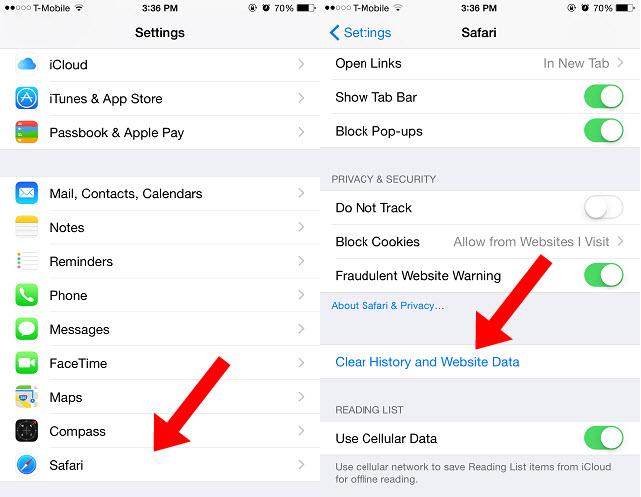
Apa Itu Cache Safari?
Cache adalah kumpulan data yang disimpan dalam memori perangkat untuk mempercepat akses dan waktu respons aplikasi dan situs web yang sering Anda kunjungi. Cache Safari adalah cache yang dikumpulkan oleh browser Safari di perangkat iPhone atau iPad Anda.
Kelebihan Menghapus Cache Safari
Membersihkan cache Safari pada perangkat iPhone atau iPad Anda memiliki beberapa kelebihan, antara lain:
- Mempercepat waktu respons aplikasi dan situs web yang sering Anda kunjungi.
- Mengurangi penggunaan ruang penyimpanan pada perangkat Anda.
- Mengurangi beban yang diberikan pada sistem operasi perangkat Anda.
Kekurangan Menghapus Cache Safari
Menghapus cache Safari mungkin memiliki beberapa kekurangan, seperti:
- Anda harus login ulang ke situs web yang biasanya secara otomatis menyimpan login Anda.
- Anda mungkin perlu mengunduh kembali beberapa data atau file yang sebelumnya sudah disimpan di cache Safari.
Cara menghapus cache Safari secara keseluruhan:
1. Buka Pengaturan pada perangkat iPhone atau iPad Anda.
2. Gulir ke bawah dan temukan opsi “Safari”. Ketuk untuk membuka pengaturan Safari.
3. Di bagian bawah pengaturan Safari, anda akan menemukan opsi “Bersihkan Riwayat dan Data Situs Web”. Ketuk opsi ini.
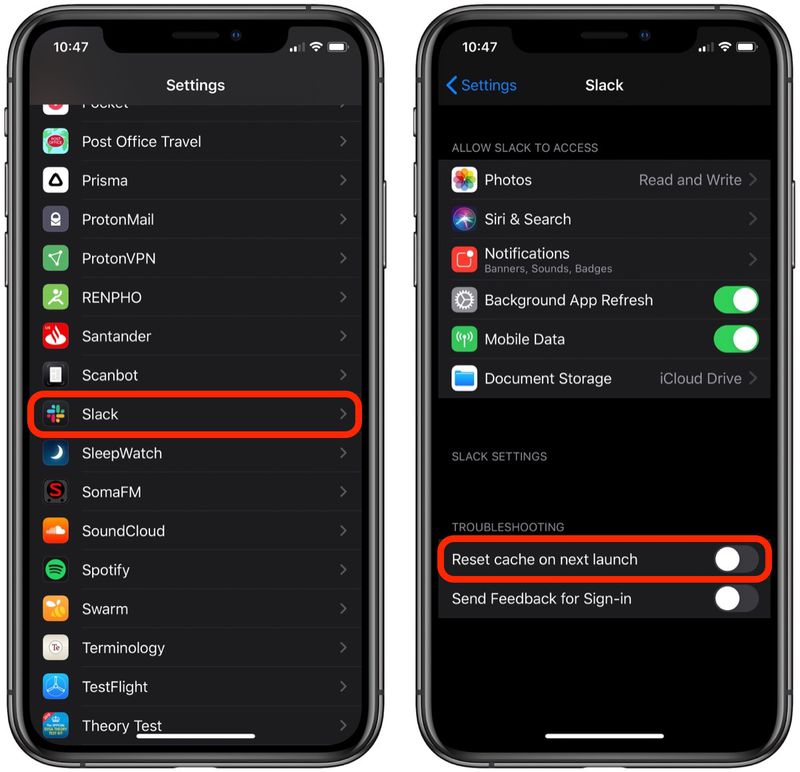
4. Setelah Anda menekan opsi “Bersihkan Riwayat dan Data Situs Web”, Anda akan melihat dialog konfirmasi. Pilih “Hapus Riwayat dan Data” untuk menghapus cache Safari secara keseluruhan.
5. Tunggu beberapa saat hingga proses membersihkan cache selesai.
6. Cache Safari pada perangkat iPhone atau iPad Anda sekarang telah dihapus secara keseluruhan. Anda dapat merasakan perbaikan dalam waktu respons aplikasi dan situs web yang sering Anda kunjungi.
Spesifikasi iPhone & iPad:
Cache Safari, seperti yang telah kita bahas sebelumnya, bisa mengganggu kinerja perangkat iOS Anda. Namun, membersihkan cache secara teratur dapat membantu menjaga perangkat Anda tetap lancar. Beberapa spesifikasi penting dari perangkat iPhone dan iPad adalah sebagai berikut:
- Prosesor: Prosesor yang digunakan pada perangkat iPhone dan iPad cenderung sangat canggih, dikembangkan oleh Apple untuk memberikan kinerja yang terbaik.
- Kapasitas Penyimpanan: Seiring dengan setiap generasi iPhone atau iPad, Apple meningkatkan kapasitas penyimpanan yang tersedia, mulai dari 16GB hingga 512GB.
- Kamera: Perangkat iPhone dan iPad memiliki kamera yang sangat baik, dengan resolusi tinggi dan fitur-fitur kamera yang canggih.
Merk iPhone & iPad:
Apple adalah perusahaan teknologi terkemuka yang terkenal karena produk-produk inovatifnya, termasuk iPhone dan iPad. Berikut adalah beberapa merk iPhone dan iPad yang populer:
- iPhone 11
- iPhone SE
- iPhone XS
- iPhone XR
- iPad Pro
- iPad Air
- iPad Mini
Harga iPhone & iPad:
Harga iPhone dan iPad bervariasi tergantung pada model dan spesifikasinya. Berikut adalah beberapa kisaran harga untuk iPhone dan iPad:
- iPhone 11: Rp 12.999.000 – Rp 15.999.000
- iPhone SE: Rp 7.299.000 – Rp 8.199.000
- iPhone XS: Rp 18.999.000 – Rp 20.999.000
- iPhone XR: Rp 11.999.000 – Rp 15.199.000
- iPad Pro: Rp 11.999.000 – Rp 19.999.000
- iPad Air: Rp 7.299.000 – Rp 13.999.000
- iPad Mini: Rp 5.999.000 – Rp 10.999.000
Clear Cache pada iPhone: Bagaimana Melakukannya?
Jika Anda ingin membersihkan cache pada perangkat iPhone Anda secara keseluruhan, Anda dapat mengikuti langkah-langkah berikut:
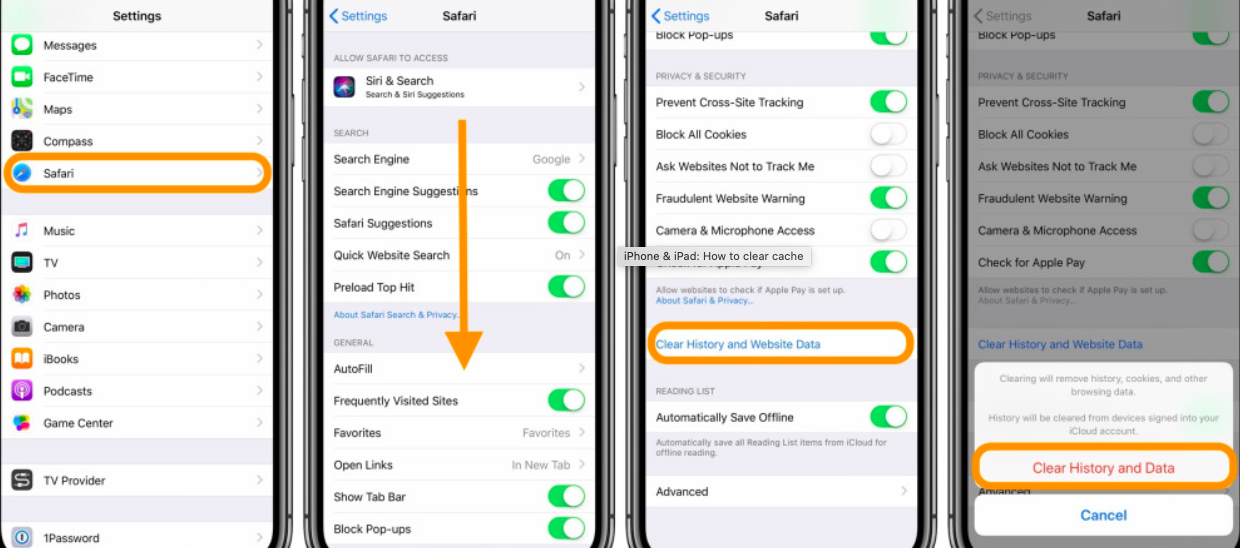
Apa itu Cache pada iPhone?
Cache pada iPhone adalah data yang disimpan oleh sistem operasi untuk mempercepat waktu respons aplikasi dan situs web yang sering Anda kunjungi. Cache dapat menjadi besar dan menyebabkan kinerja perangkat menjadi lambat jika tidak dihapus secara teratur.
Kelebihan Menghapus Cache pada iPhone
Ada beberapa kelebihan dalam membersihkan cache pada iPhone Anda, seperti:
- Mempercepat waktu respons aplikasi dan situs web yang sering Anda kunjungi.
- Mengurangi penggunaan ruang penyimpanan pada perangkat Anda.
- Merawat dan menjaga kinerja perangkat Anda agar tetap optimal.
Kekurangan Menghapus Cache pada iPhone
Menghapus cache pada iPhone juga memiliki beberapa kekurangan, seperti:
- Anda harus login ulang ke beberapa situs web yang biasanya secara otomatis menyimpan login Anda.
- Anda mungkin perlu mengunduh kembali beberapa data atau file yang sebelumnya sudah disimpan di cache perangkat Anda.
Cara Menghapus Cache pada iPhone:
1. Buka Pengaturan pada perangkat iPhone Anda.
2. Gulir ke bawah dan temukan opsi “General”. Ketuk untuk membuka pengaturan General.
3. Di bagian bawah pengaturan General, Anda akan menemukan opsi “iPhone Storage” atau “iPad Storage” tergantung pada perangkat Anda. Ketuk untuk membuka opsi ini.
4. Anda akan melihat daftar aplikasi yang memakan ruang penyimpanan pada perangkat Anda. Pilih aplikasi yang ingin Anda hapus cache-nya.
5. Setelah Anda memilih aplikasi, Anda akan melihat pilihan “Offload App” atau “Delete App”. Ketuk pilihan yang terakhir untuk menghapus cache aplikasi tersebut.
6. Konfirmasikan penghapusan cache dengan mengetuk “Delete App” pada dialog konfirmasi yang muncul.
7. Tunggu beberapa saat hingga proses penghapusan cache selesai.
8. Lakukan langkah-langkah yang sama untuk setiap aplikasi yang Anda ingin hapus cache-nya.
Setelah mengikuti langkah-langkah di atas, cache pada perangkat iPhone Anda telah berhasil dihapus. Perhatikan bahwa dengan menghapus cache aplikasi, Anda juga akan menghapus data dan pengaturan aplikasi tersebut. Namun, Anda dapat mengunduh ulang aplikasi tersebut dari App Store dan masuk dengan akun Anda untuk melakukan sinkronisasi data kembali.
How to Clear Your iPhone Cache
If you’re wondering how to clear the cache on your iPhone, you’re in the right place. In this guide, we’ll walk you through the steps to clear your iPhone cache and improve its performance. So let’s get started!
:max_bytes(150000):strip_icc()/004_clear-iphone-cache-4178428-f1d7fbbd477d40e5b70a32392c3dfd24.jpg)
What is iPhone Cache?
Cache is temporary storage that is used to speed up the loading time of apps and websites on your iPhone. When you visit a website or use an app, certain files and data are stored in the cache so that they can be quickly accessed the next time you visit. However, over time, the cache can accumulate and become bloated, which can slow down your device.
Why Clear Your iPhone Cache?
Clearing your iPhone cache can have several benefits, including:
- Improved performance: Clearing the cache can speed up the loading time of apps and websites.
- Freeing up storage space: Clearing the cache can free up valuable storage space on your iPhone.
- Fixing glitches: Clearing the cache can resolve issues and glitches that you may be experiencing on your iPhone.
How to Clear Your iPhone Cache:
1. Open the Settings app on your iPhone.
2. Scroll down and tap on “General”.
3. Tap on “iPhone Storage” or “iPad Storage” depending on your device.
4. Scroll down and find the app for which you want to clear the cache. Tap on the app.
5. On the next screen, you will see the option to “Offload App” or “Delete App”. Tap on “Offload App” to clear the cache while keeping the app installed, or tap on “Delete App” to completely remove the app and its cache.
6. If you tapped on “Offload App”, confirm your choice by tapping on “Offload App” in the dialog that appears.
7. Wait for the cache to be cleared. This may take a few moments depending on the size of the cache.
Repeat these steps for each app that you want to clear the cache for.
And that’s it! You have successfully cleared the cache on your iPhone. You should notice improved performance and free up storage space on your device.
Penutup
Membersihkan cache pada perangkat iPhone atau iPad Anda adalah langkah yang penting untuk menjaga kinerja perangkat Anda tetap optimal. Dengan mengikuti langkah-langkah yang telah kami bagikan di atas, Anda dapat dengan mudah menghapus cache pada perangkat Anda dan merasakan perbaikan dalam waktu respons aplikasi dan situs web yang sering Anda kunjungi.
Perlu diingat, agar cache tidak terlalu banyak mengakumulasi, sebaiknya Anda membersihkannya secara teratur. Jadi, jangan biarkan cache memberatkan kinerja perangkat Anda, lakukan pembersihan cache secara berkala dan nikmati pengalaman menggunakan iPhone atau iPad yang lebih lancar dan responsif!






